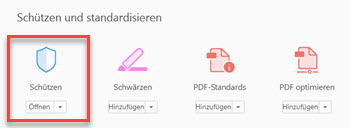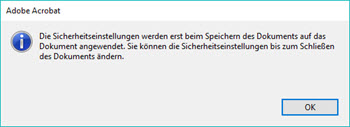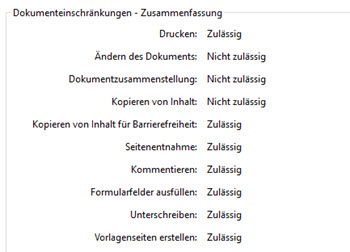Tipps und Tricks rund um Adobe Acrobat Pro DC
Schutz eines PDF
- Schutz vor Änderungen
- Schutz vor Öffnen
- Drucken, Kopieren und Seiten entnehmen verhindern
- Zertifikat
Wie jede Office-Datei können auch PDFs vor Änderungen geschützt werden. Dabei lässt sich das PDF von jedermann öffnen, aber nicht ändern. Wenn Sie das Öffnen ohne Kennwort verhindern möchten, wählen Sie "Verschlüsseln".
Klicken Sie in den Werkzeugen auf "Schützen und standardisieren | Schützen".
|
|
Klicken Sie auf "Bearbeitung beschränken". |
|
Vergeben Sie das Kennwort - Sie sehen an der Farbe der Balken, ob es ein starkes (grün) oder schwaches (rot) Kennwort ist. Klicken Sie auf OK und bestätigen Sie anschließend das Kennwort noch einmal.
Sie werden darauf aufmerksam gemacht, dass der Schutz erst nach dem Speichern des PDF wirksam wird. Bestätigen Sie die Meldung mit OK.
|
|
Speichern Sie das PDF, Sie können einen neuen Dateinamen vergeben, so dass Sie eine ungeschützte Originalversion und eine geschützte neue Variante des PDF haben. Im Kopf des Fensters wird neben dem Dateinamen das Merkmal "Geschützt" angezeigt. Änderungen lassen sich jetzt nicht mehr vornehmen.
Kontrollieren Sie in der Symbolleiste "Schützen | Weitere Optionen | Sicherheitseigenschaften" die Einstellungen. Nicht zulässig sind Änderungen des Dokumentes, Dokumentzusammenstellungen und Kopieren von Inhalten.
|
|
Wenn Sie das Dokument dennoch verändern möchten, klicken Sie auf "Werkzeuge | PDF bearbeiten" und geben dann das Kennwort ein. Ohne das Kennwort sind Änderungen nicht möglich.
Zusätzlich lassen sich auch andere Aktionen verhindern wie Drucken, das Entnehmen von Seiten oder das Kopieren von Texten.
Passworte bieten nur einen Schutz vor versehentlichen Änderungen. Wer das PDF (oder andere Dokumente) ändern will, findet Möglichkeiten dazu. Sie können z. B. den Druck verhindern, aber z. B. keine Screenshots.
 |
Ich appelliere eindringlich an alle, den Schutz von PDFs und anderen Dokumenten zu respektieren. An mich und an IT-Abteilungen wird immer wieder der Wunsch herangetragen, fremde Dokumente zu knacken. Ich werde dem nicht nachkommen. Der Autor hat seine Gründe, warum er das PDF geschützt hat und ich werde das nicht aushebeln. Wenden Sie sich an den Autor und bitten Sie um ein ungeschütztes Dokument - vielleicht gibt er Ihnen das Originaldokument ohne Schutz. |
05.03.2017